哔哩哔哩直播姬是很多小伙伴都在使用的一款直播辅助软件,当我们在B站中进行直播时,我们可以使用该软件来帮助自己更好的管理直播间,掌控直播间的节奏以及及时的观看直播间的
哔哩哔哩直播姬是很多小伙伴都在使用的一款直播辅助软件,当我们在B站中进行直播时,我们可以使用该软件来帮助自己更好的管理直播间,掌控直播间的节奏以及及时的观看直播间的弹幕。很多小伙伴常用的一款弹幕插件就是OBS弹幕姬,这款插件的功能十分的丰富,但有的小伙伴却不知道该在哪里找到,其实很简单,我们只需要打开“H5插件”选项,然后在弹框中就能看到OBS弹幕姬选项了。有的小伙伴可能不清楚具体的操作方法,接下来小编就来和大家分享一下哔哩哔哩直播姬使用OBS弹幕姬插件的方法。
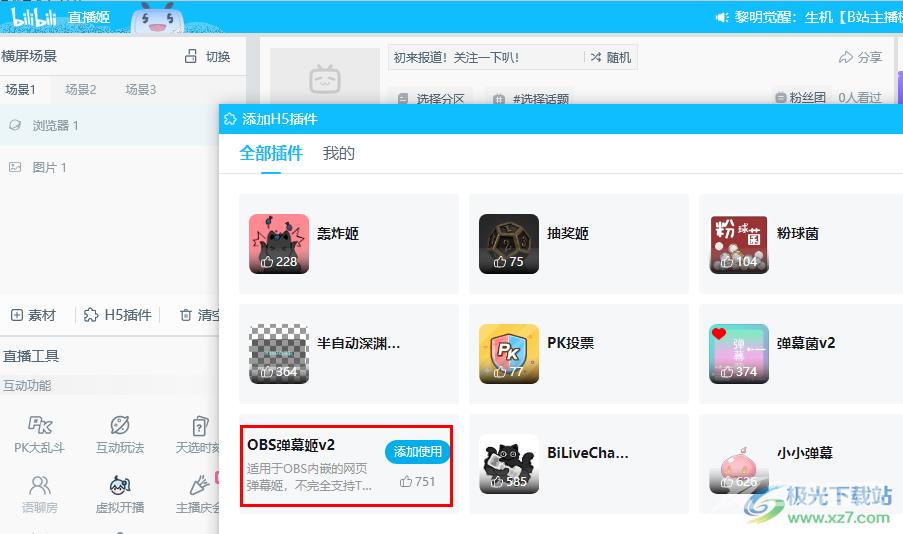
方法步骤
1、第一步,我们先在电脑中找到哔哩哔哩直播姬软件,点击打开该软件,然后在哔哩哔哩直播姬页面中找到H5插件,点击打开该选项
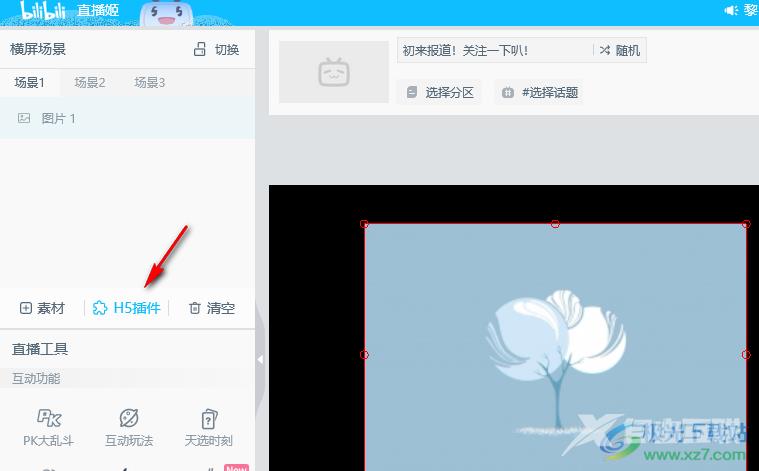
2、第二步,进入H5插件页面之后,我们在该页面中找到OBS弹幕姬选项,鼠标移到该选项上,然后点击“添加使用”
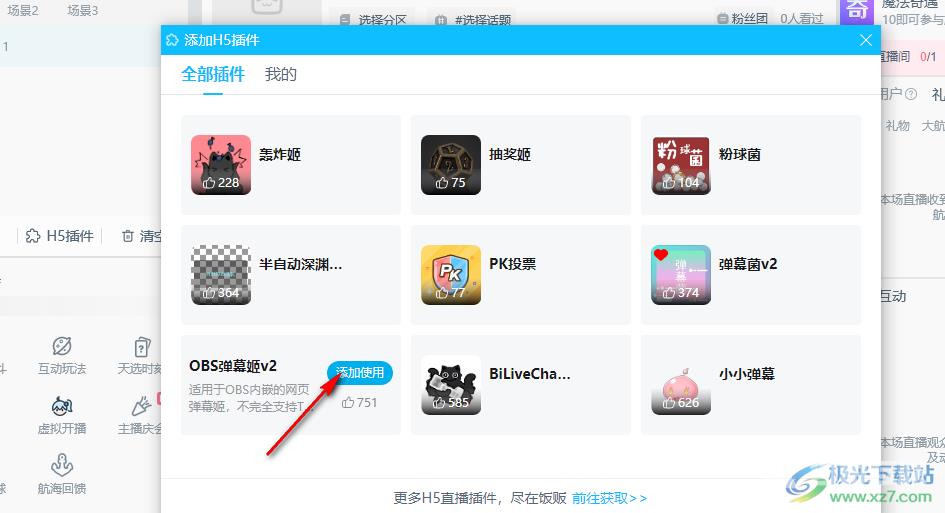
3、第三步,点击“添加使用”之后,我们进入该插件的设置弹框,在弹框中,我们首先输入名称,然后设置好音量以及确认是否开启音频监听
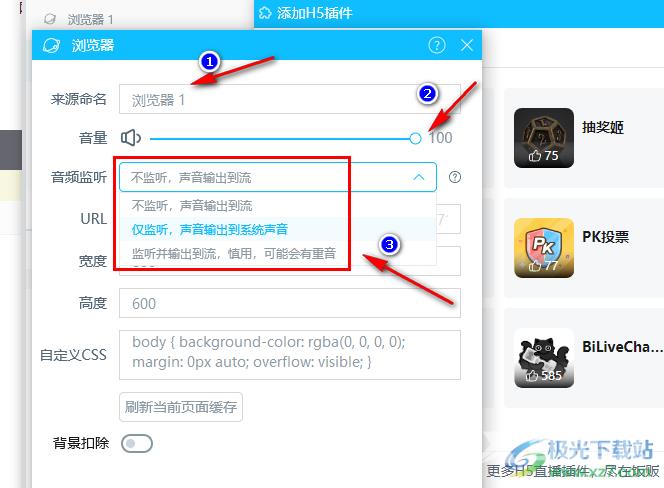
4、第四步,接着我们将剩余的宽度、高度以及背景选项完成设置,最后点击确定选项即可
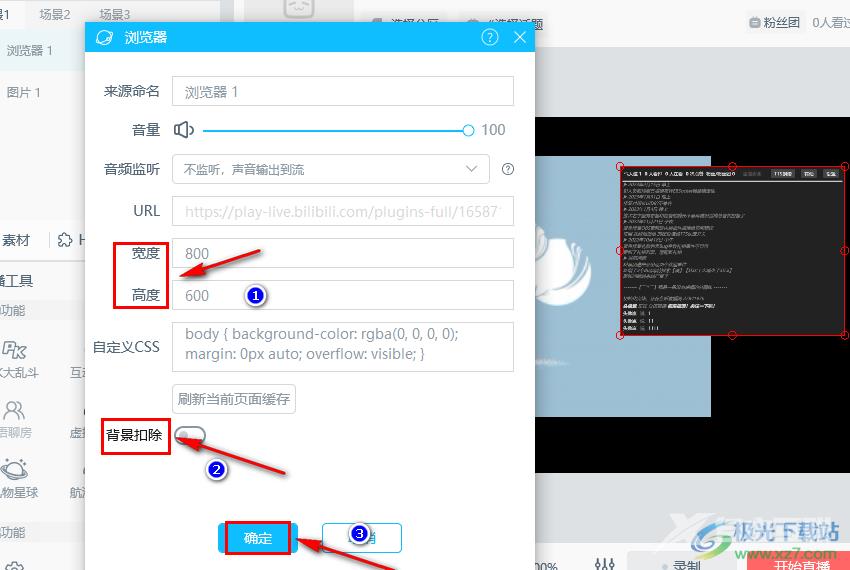
5、第五步,点击确定选项之后,我们在直播间画面中就可以看到该弹幕姬了,我们可以将其拖动到任意位置,还可以调整其大小
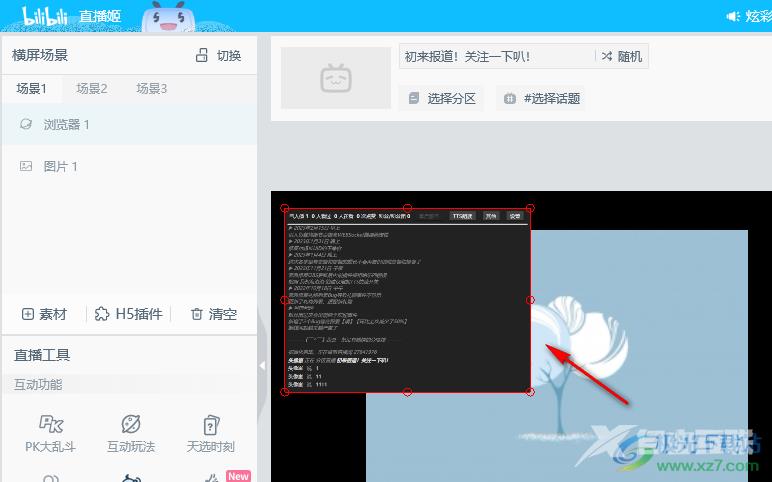
以上就是小编整理总结出的关于哔哩哔哩直播姬使用OBS弹幕姬插件的方法,我们在哔哩哔哩直播姬中打开“H5插件”选项,然后在添加H5插件页面中找到OBS弹幕姬选项,点击该选项处的“添加使用”选项,最后在弹框中完成OBS弹幕姬的设置并点击确定选项即可,感兴趣的小伙伴快去试试吧。

哔哩哔哩直播姬电脑版
大小:157.00 MB版本:v3.40.4.2300 最新版环境:Win7, Win10
- 进入下载
